 |

Deze tutorial is auteursrechtelijk beschermd door Le Monde de Bea, alle rechten voorbehouden.
Elke verspreiding, zonder voorafgaande schriftelijke toestemming is geheel verboden.
Elke gelijkenis met een andere tutorial is puur toeval.
Deze les is geschreven in PaintShop Pro 2019 op 16-08-2021.
Ik heb de persoonlijke toestemming van Beatrice om haar lessen te vertalen uit het Frans.
Wil je deze vertaling linken, dan moet je Beatrice daarvoor persoonlijk toestemming om vragen !!!
Ik ben alleen maar de vertaler, de auteursrechten liggen volledig bij Beatrice.
Merci beaucoup Beatrice que je pouvez traduire vos tutorièls en Néerlandais
Claudia.
Materialen :

Voor deze les dien je zelf een personage tube te zoeken en de kleuren eventueel op aan te passen.
Beide Maskers "NarahsMasks_1653" en "NarahsMasks_1655" worden in PSP geopend.
Filters :
Richard Rosenman - Pixelate.
Carolaine and Sensibility - CS-LDots.
Eye candy 5 : Impact - Glass.
Graphics Plus - Cross Shadow.
Kleurenpallet :
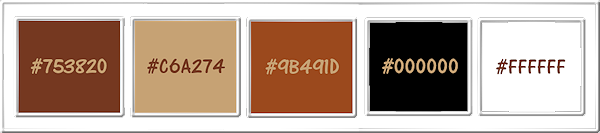
1ste kleur = #753820
2de kleur = #C6A274
3de kleur = #9B491D
4de kleur = #000000
5de kleur = #FFFFFF
Wanneer je met eigen kleuren werkt speel dan met de mengmodus en/of dekking naar eigen inzicht.
Klik op onderstaande banner om naar de originele les te gaan :
![]()
1.
Open uit de materialen het bestand "Alpha_Soleil_Automne".
Dit is geen leeg bestand. De selecties zitten in het alfakanaal.
Venster - Dupliceren (of gebruik de sneltoetsen SHIFT + D).
Sluit het originele bestand, we werken verder op het duplicaat.
![]()
2.
Open uit de materialen de misted tube "LD-misted sea".
Verwijder het watermerk.
Bewerken - Kopiëren.
Zet de tube opzij voor later gebruik.
Ga terug naar je werkje.
Selecties - Alles selecteren.
Bewerken - Plakken in selectie.
Selecties - Niets selecteren.
![]()
3.
Effecten - Afbeeldingseffecten - Naadloze herhaling :
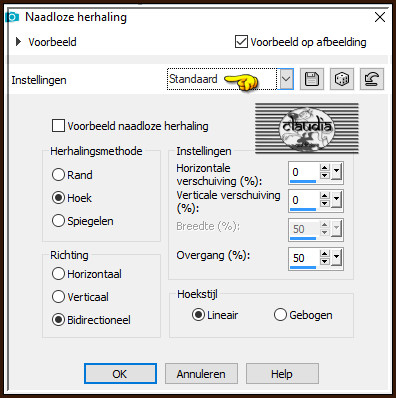
Aanpassen - Vervagen - Radiaal vervagen :
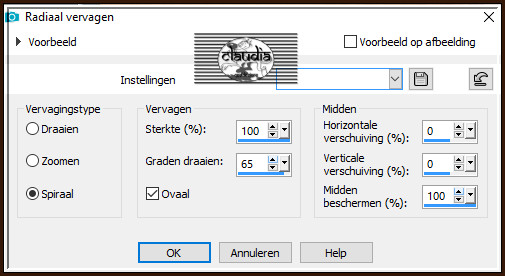
Effecten - Afbeeldingseffecten - Naadloze herhaling :
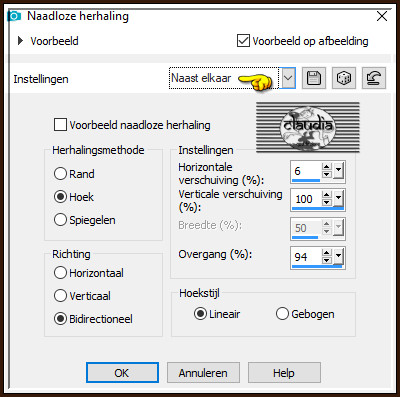
Lagen - Samenvoegen - Alle lagen samenvoegen.
![]()
4.
Lagen - Laag maken van achtergrondlaag.
Lagen - Dupliceren.
![]()
5.
Effecten - Insteekfilters - Richard Rosenman - Pixelate :
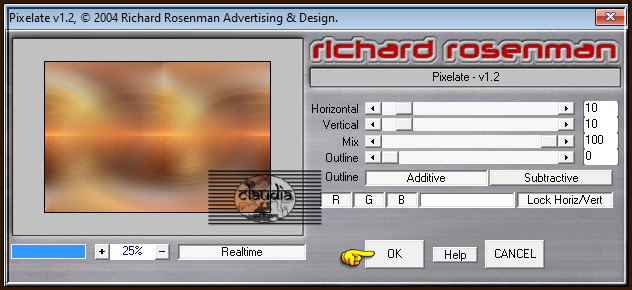
Aanpassen - Scherpte - Nog scherper.
![]()
6.
Lagen - Dupliceren.
Afbeelding - Spiegelen - Horizontaal spiegelen.
Afbeelding - Spiegelen - Verticaal spiegelen (= Omdraaien).
![]()
7.
Open uit de materialen het Masker "NarahsMasks_1653" en minimaliseer het.
Ga terug naar je werkje.
Lagen - Nieuwe maskerlaag - Uit afbeelding :
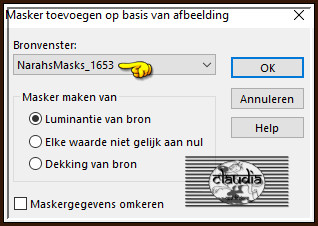
Lagen - Dupliceren.
Lagen - Samenvoegen - Groep samenvoegen.
Effecten - Randeffecten - Sterker accentueren.
Aanpassen - Scherpte - Nog scherper.
Effecten - 3D-Effecten - Slagschaduw :
Verticaal = 0
Horizontaal = 0
Dekking = 80
Vervaging = 40
Kleur = Zwart (#000000)
![]()
8.
Activeer de middelste laag in het Lagenpallet (= de laag eronder/Kopie van Raster 1).
Lagen - Nieuwe rasterlaag.
Activeer de opzij gezette misted tube "LD-misted sea".
Bewerken - Kopiëren.
Zet de tube opzij voor later gebruik.
Ga terug naar je werkje.
Selecties - Alles selecteren.
Bewerken - Plakken in selectie.
Selecties - Niets selecteren.
Lagen - Eigenschappen : zet de Mengmodus van deze laag op Zacht licht (of gebruik een andere instellingen als je met andere kleuren werkt).
![]()
9.
Het Lagenpallet ziet er nu zo uit :
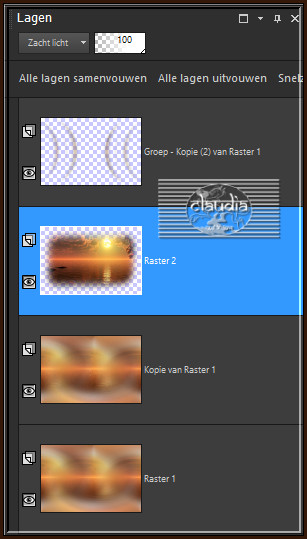
En je werkje ziet er nu zo uit :
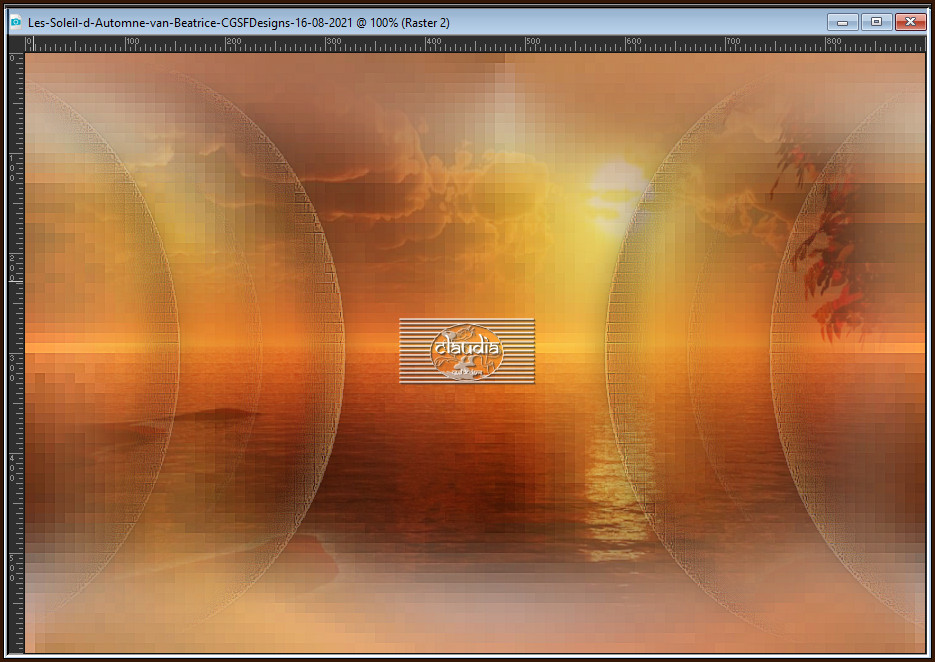
![]()
10.
Activeer de bovenste laag in het Lagenpallet (= Groep - Kopie (2) van Raster 1).
Neem een donkere kleur uit de landschapstube (= 1ste kleur).
Ga terug naar je werkje.
Lagen - Nieuwe rasterlaag.
Vul deze laag met de donkere kleur.
![]()
11.
Open uit de materialen het Masker "NarahsMasks_1655" en minimaliseer het.
Ga terug naar je werkje.
Lagen - Nieuwe maskerlaag - Uit afbeelding :

Lagen - Samenvoegen - Groep samenvoegen.
![]()
12.
Lagen - Nieuwe rasterlaag.
Selecties - Selectie laden/opslaan - Selectie laden uit alfakanaal : Sélection #1
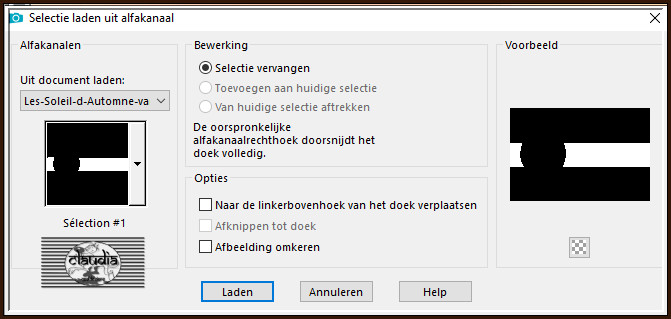
Vul de selectie met de donkere kleur (1ste kleur).
Lagen - Schikken - Omlaag.
Effecten - Insteekfilters - Carolaine and Sensibility - CS-LDots :
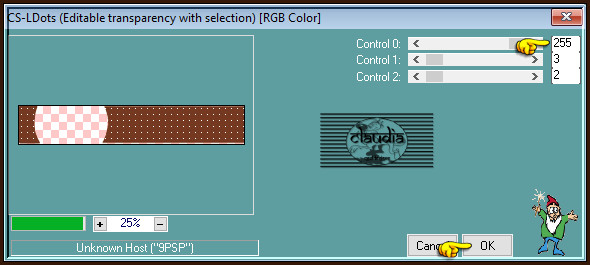
Lagen - Eigenschappen : zet de Mengmodus van deze laag op Vermenigvuldigen en de Dekking op 65%.
Laat de selectie actief !!!
![]()
13.
Activeer de laag er net onder in het Lagenpallet (= Groep - Kopie (2) van Raster 1).
Druk 1 x op de Delete toets op het toetsenbord.
Selecties - Niets selecteren.
![]()
14.
Activeer terug de bovenste laag (= Groep - Raster 3).
Selecties - Selectie laden/opslaan - Selectie laden uit alfakanaal : Sélection #2
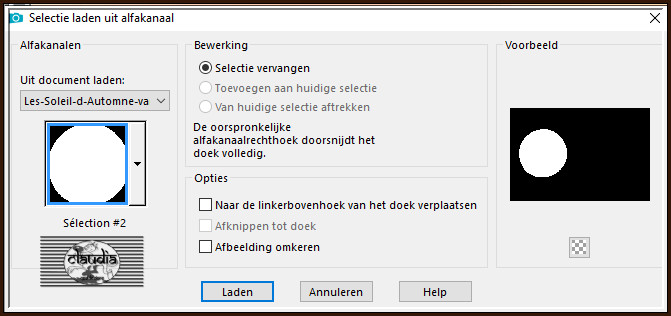
Activeer nogmaals de opzij gezette misted tube "LD-misted sea".
Bewerken - Kopiëren.
Ga terug naar je werkje.
Bewerken - Plakken als nieuwe laag.
Schuif de tube in de selectie met het deel wat je wilt bewaren :

Selecties - Omkeren.
Druk 1 x op de Delete toets op het toetsenbord.
Selecties - Omkeren.
Effecten - Insteekfilters - Alien Skin Eye Candy 5 : Impact - Glass :
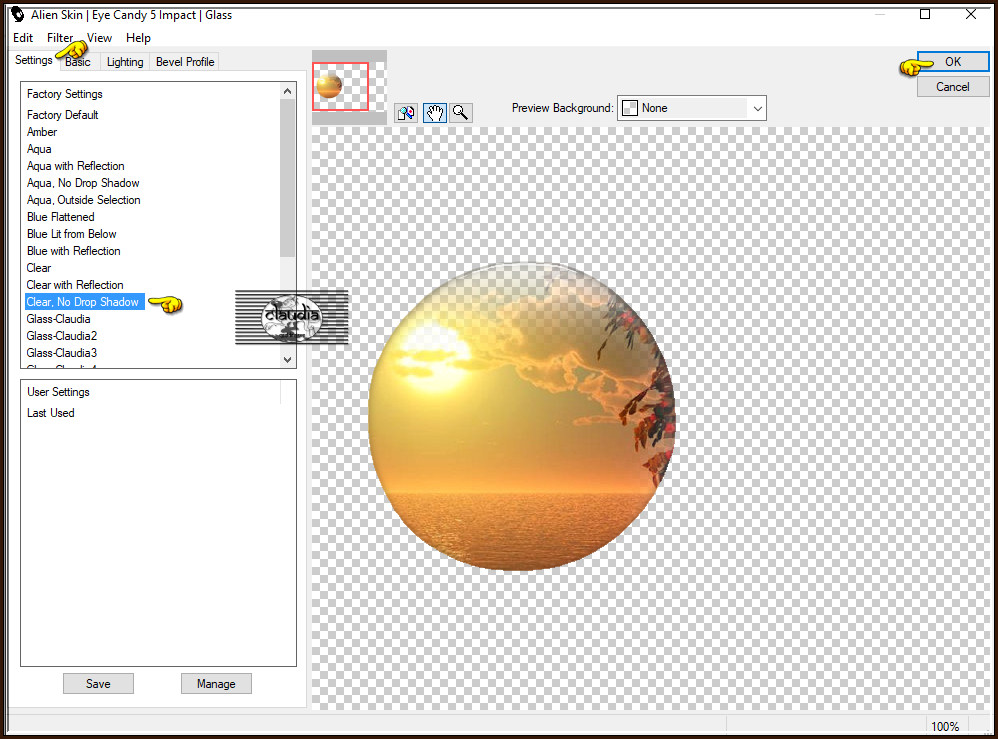
Selecties - Niets selecteren.
![]()
15.
Lagen - Schikken - Omlaag.
Activeer de laag er net boven (= Groep - Raster 3).
Effecten - Randeffecten - Rembrandtiek donker.
![]()
16.
Effecten - Insteekfilters - Carolaine and Sensibility - CS-LDots : de instellingen staan goed.
![]()
17.
Selecties - Selectie laden/opslaan - Selectie laden uit alfakanaal : Sélection #3
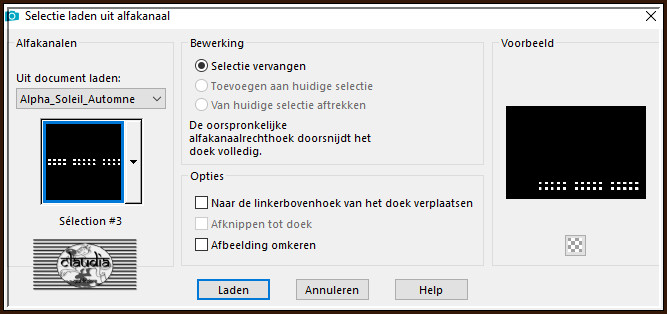
Activeer de onderste laag in het Lagenpallet (= Raster 1).
Selecties - Laag maken van selectie.
Selecties - Niets selecteren.
Lagen - Schikken - Vooraan.
![]()
18.
Effecten- Vervormingseffecten - Golf :
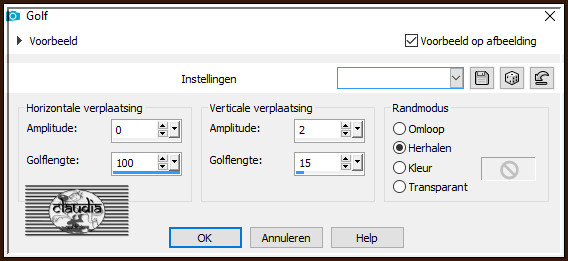
Effecten - 3D-Effecten - Afschuining binnen : Kleur = lichte kleur uit de achtergrond (2de kleur)

![]()
19.
Open uit de materialen de tube "calguisdecofeuillesmortes29102015".
Bewerken - Kopiëren.
Ga terug naar je werkje.
Bewerken - Plakken als nieuwe laag.
Afbeelding - Formaat wijzigen : 1 x 50% en 1 x 85%, formaat van alle lagen wijzigen niet aangevinkt.
Aanpassen - Scherpte - Verscherpen.
Objecten - Uitlijnen - Boven.
Objecten - Uitlijnen - Rechts :
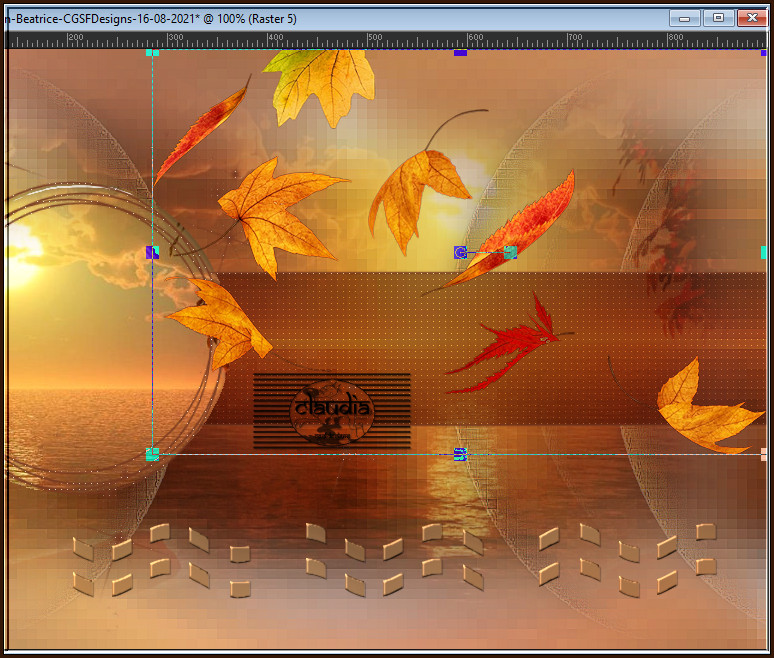
![]()
20.
Activeer de laag eronder in het Lagenpallet (= Tot laag gemaakte selectie).
Selecties - Alles selecteren.
Selecties - Zwevend.
Selecties - Niet-zwevend.
Bewerken - Plakken in als nieuwe laag (bladeren zitten in het geheugen).
Plaats de bladeren in de selectie :
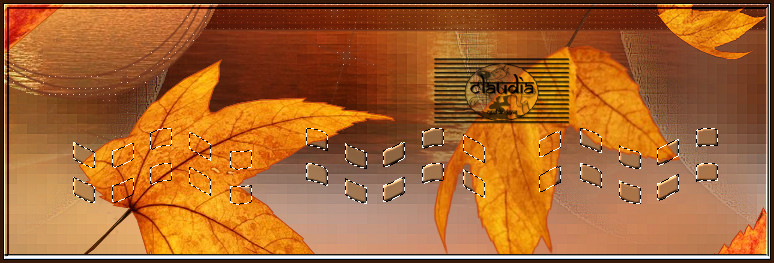
Selecties - Omkeren.
Druk 1 x op de Delete toets.
Selecties - Niets selecteren.
Lagen - Eigenschappen : zet de Mengmodus van deze laag op Hard licht.
Effecten - 3D-Effecten - Afschuining binnen : de instellingen staan goed.
![]()
21.
Lagen - Samenvoegen - Omlaag samenvoegen.
Activeer de bovenste laag in het Lagenpallet (= Raster 5).
![]()
22.
Open uit de materialen het WordArt "titre".
Bewerken - Kopiëren.
Ga terug naar je werkje.
Bewerken - Plakken als nieuwe laag.
Afbeelding - Formaat wijzigen : 75%, formaat van alle lagen wijzigen niet aangevinkt.
Aanpassen - Scherpte - Verscherpen.
Druk op de K toets op het toetsenbord om het raster te activeren en voer deze getallen in :
Positie X = 220,00 / Positie Y = 16,00

Druk op de M toets om het raster te deactiveren.
Of plaats de tekst zoals op het voorbeeld :

Effecten - 3D-Effecten - Slagschaduw :
Verticaal = -3
Horizontaal = -3
Dekking = 100
Vervaging = 5
Kleur = 3de kleur of kleur naar keuze
Effecten - 3D-Effecten - Slagschaduw :
Verticaal = 0
Horizontaal = 0
Dekking = 50
Vervaging = 1
Kleur = Zwart (#000000)
![]()
23.
Afbeelding - Randen toevoegen : Symmetrisch aangevinkt
1 px met de 4de kleur
10 px met de 5de kleur
1 px met de 4de kleur
Selecties - Alles selecteren.
![]()
24.
Afbeelding - Randen toevoegen : 25 px met een kleur naar keuze, Symmetrisch aangevinkt.
Effecten - Afbeeldingseffecten - Naadloze herhaling :
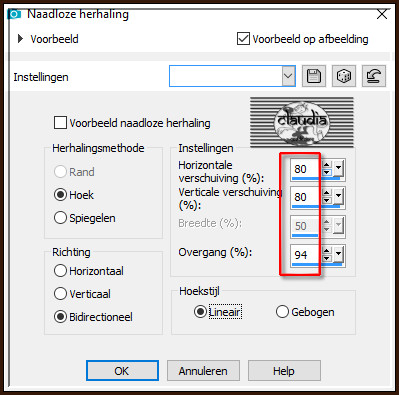
Selecties - Omkeren.
Aanpassen - Vervagen - Radiaal vervagen : de instellingen staan goed.
Effecten - Insteekfilters - Graphics Plus - Cross Shadow :
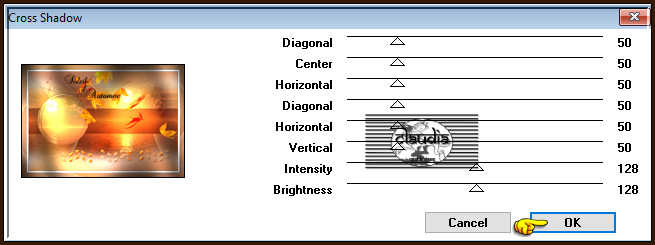
![]()
25.
Selecties - Omkeren.
Effecten - 3D-Effecten - Slagschaduw :
Verticaal = 0
Horizontaal = 0
Dekking = 80
Vervaging = 40
Kleur = Zwart (#000000)
Selecties - Niets selecteren.
![]()
26.
Afbeelding - Randen toevoegen : Symmetrisch aangevinkt
1 px met de 4de kleur
5 px met de 5de kleur
1 px met de 4de kleur
Selecties - Alles selecteren.
![]()
27.
Afbeelding - Randen toevoegen : 35 px met een kleur naar keuze, Symmetrisch aangevinkt.
Effecten - Afbeeldingseffecten - Naadloze herhaling : de instellingen staan goed.
Selecties - Omkeren.
Aanpassen - Vervagen - Gaussiaanse vervaging : Bereik = 35.
Effecten - Insteekfilters - Graphics Plus - Cross Shadow : 2 x toepassen, de instellingen staan goed.
![]()
28.
Effecten - Insteekfilters - Carolaine and Sensibility - CS-LDots : de instellingen staan goed.
Selecties - Omkeren.
Effecten - 3D-Effecten - Slagschaduw : de instellingen staan goed.
Selecties - Niets selecteren.
![]()
29.
Open je zelfgekozen personage tube in PSP.
Bewerken - Kopiëren.
Ga terug naar je werkje.
Bewerken - Plakken als nieuwe laag.
Pas het formaat van de tube aan als dit nodig is en verscherp het.
![]()
30.
Plaats de tube rechts op je werkje of naar eigen inzicht :

Lagen - Dupliceren.
Activeer de originele tubelaag er net onder (= Raster 2).
Aanpassen - Vervagen - Gaussiaanse vervaging : de instelling staat goed.
Lagen - Eigenschappen : zet de Mengmodus van deze laag op Vermenigvuldigen.
![]()
31.
Open uit de materialen het watermerk van Beatrice "watermark".
Bewerken - Kopiëren.
Ga terug naar je werkje.
Bewerken - Plakken als nieuwe laag.
Plaats het watermerk naar eigen inzicht.
Lagen - Nieuwe rasterlaag.
Plaats hierop jouw watermerk.
Afbeelding - Randen toevoegen : 1 px met de 4de kleur, Symmetrisch aangevinkt.
Afbeelding - Formaat wijzigen : 950 px, breedte, formaat van alle lagen wijzigen aangevinkt.
Aanpassen - Scherpte - Onscherp masker :
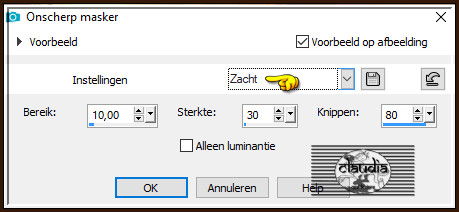
Sla je werkje op als JPG-formaat en daarmee ben je aan het einde gekomen van deze mooie les van Beatrice.
© Claudia - Augustus 2021.




